Un'Amazon Machine Image (AMI) fornisce le informazioni necessarie per avviare un'istanza. Un'istanza EC2 non può essere avviata senza un'AMI. Possiamo creare tutte le istanze che vogliamo da una singola AMI quando abbiamo bisogno di più istanze con la stessa configurazione. Per creare un'istanza possiamo utilizzare AMI prontamente disponibili oppure possiamo creare la nostra AMI.
Per creare un'AMI personalizzata dobbiamo prima avviare un'istanza utilizzando una delle AMI disponibili, effettuare la configurazione richiesta sull'istanza e quindi utilizzare quell'istanza per creare un'AMI. Le istanze lanciate da questa nuova AMI personalizzata includono le personalizzazioni apportate al momento della creazione dell'AMI. Possiamo creare AMI da istanze in esecuzione o interrotte.
Una volta creata un'AMI, possiamo mantenerla privata in modo che solo noi possiamo usarla, oppure possiamo condividerla con un elenco specifico di account AWS. Possiamo anche rendere pubblica la nostra AMI personalizzata in modo che la community possa utilizzarla.
Possiamo anche annullare la registrazione dell'AMI che non è più necessaria. Dopo aver annullato la registrazione dell'AMI, non può essere utilizzata per avviare nuove istanze. Le istanze esistenti create dall'AMI eliminata possono ancora funzionare e non sono interessate
In questo articolo, vedremo come creare un'AMI da un'istanza EC2 esistente e utilizzarla per creare una nuova istanza EC2.
Prerequisiti
- Account AWS (crea se non ne hai uno).
Cosa faremo?
- Accedi ad AWS.
- Crea un'AMI
- Utilizza l'AMI per creare un'istanza EC2.
Accedi ad AWS
- Fai clic qui per andare alla pagina di accesso di AWS.
Quando premiamo il link sopra, vedremo una pagina web come segue in cui ci viene richiesto di accedere utilizzando i nostri dettagli di accesso.
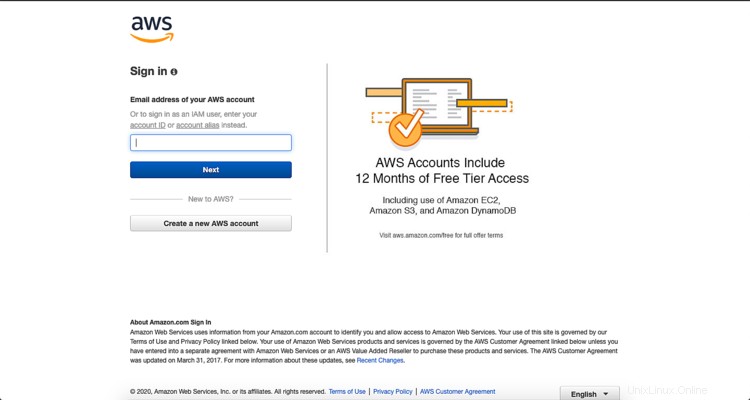
Una volta effettuato l'accesso ad AWS, vedremo la console principale con tutti i servizi elencati come segue.
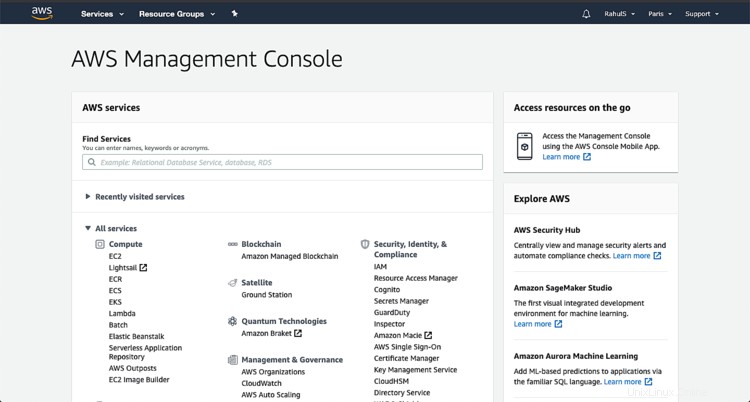
Crea un'AMI
Fai clic su "Servizi" nel menu in alto a sinistra e cerca "EC2".
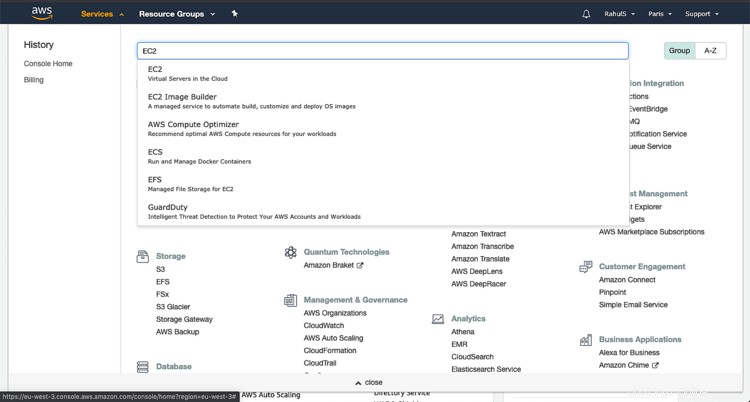
Nella dashboard principale di EC2, fai clic su Istanze in esecuzione.
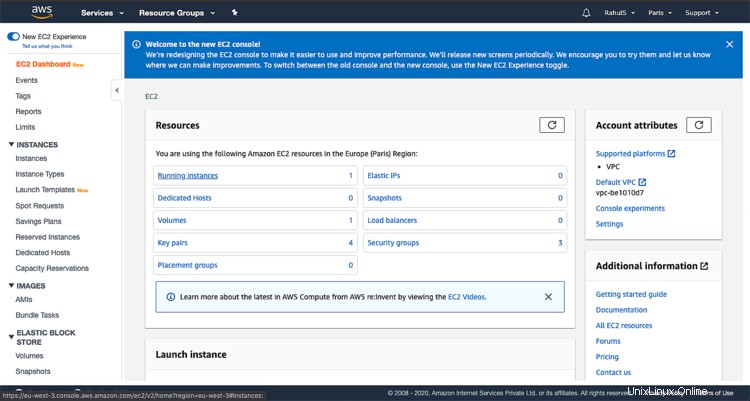
Seleziona l'istanza che vogliamo utilizzare come base per la nostra AMI, quindi fai clic su Azioni -> Immagine -> Crea immagine
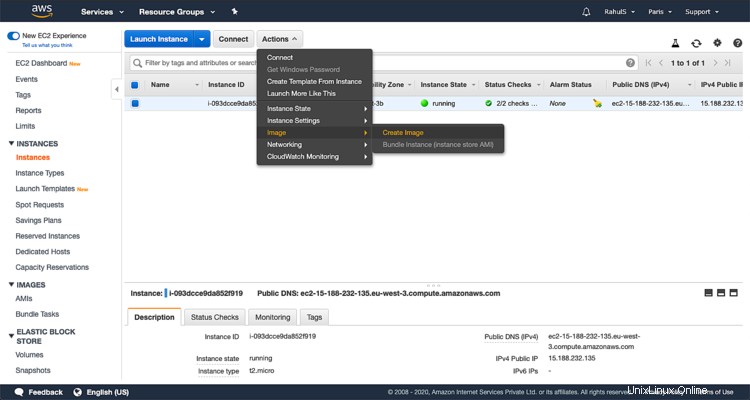
Nella schermata "Crea immagine", digita un nome univoco e una descrizione dell'AMI da creare, quindi scegli "Crea immagine". Puoi anche modificare la dimensione del volume principale.
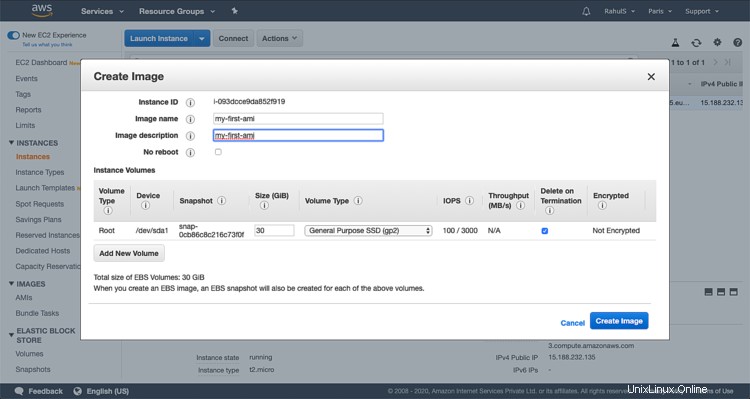
Ci vorrà del tempo, fai clic su "Visualizza immagine in attesa
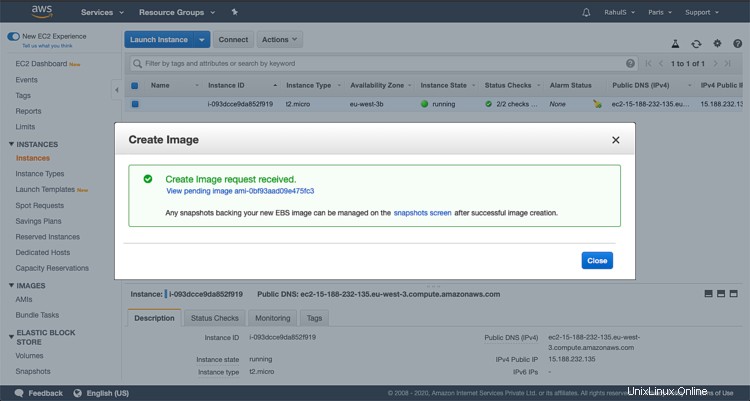
Quando l'AMI viene visualizzata per la prima volta, potrebbe essere in uno stato in sospeso, ma dopo alcuni istanti passa allo stato disponibile.
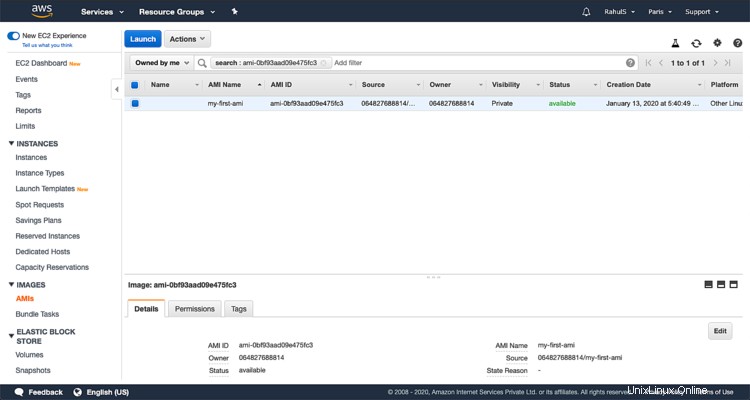
Crea un'istanza EC2 dall'AMI che abbiamo creato
Per creare un'istanza EC2 dall'AMI che abbiamo creato, fai clic su Istanze dal pannello di sinistra.
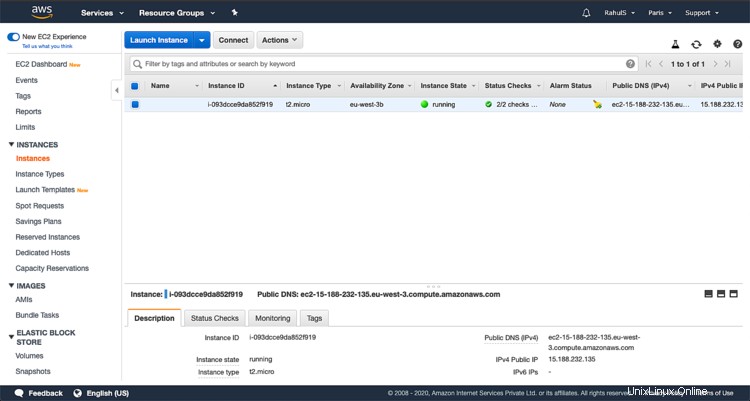
Fai clic su Le mie AMI, questa pagina mostrerà quindi tutte le AMI che abbiamo creato e sono disponibili per l'uso.
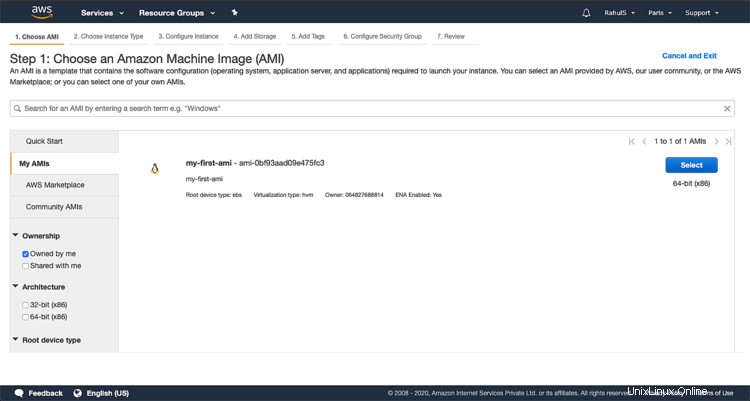
Dopo aver selezionato un'AMI, è il momento di selezionare il tipo di istanza. Qui, procederemo con "t2.micro" poiché è idoneo per l'account di livello gratuito.
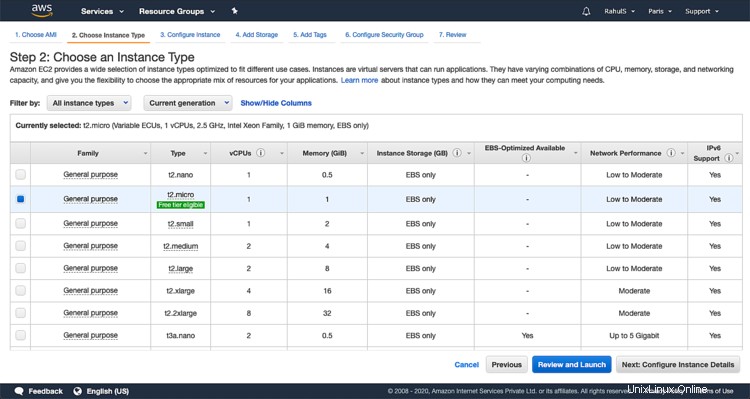
In questa schermata, puoi specificare i dettagli o puoi semplicemente fare clic su "Avanti:Aggiungi spazio di archiviazione" per procedere con le impostazioni predefinite. Qui procederemo con le impostazioni predefinite.
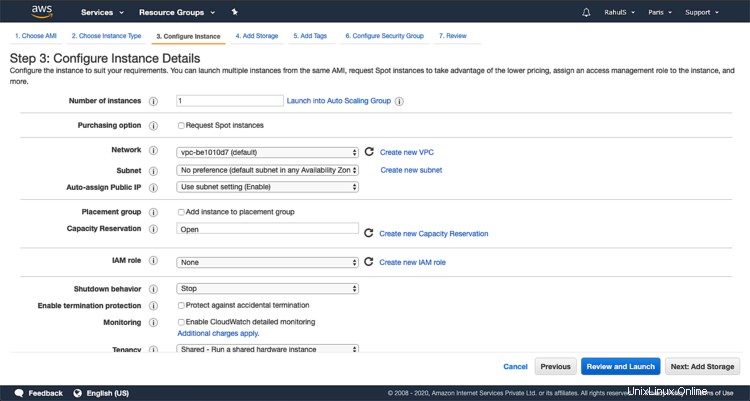
Puoi specificare la dimensione della partizione di root. Abbiamo specificato la dimensione della partizione radice come 30 GB. Fai clic su "Avanti:Aggiungi tag" per procedere.
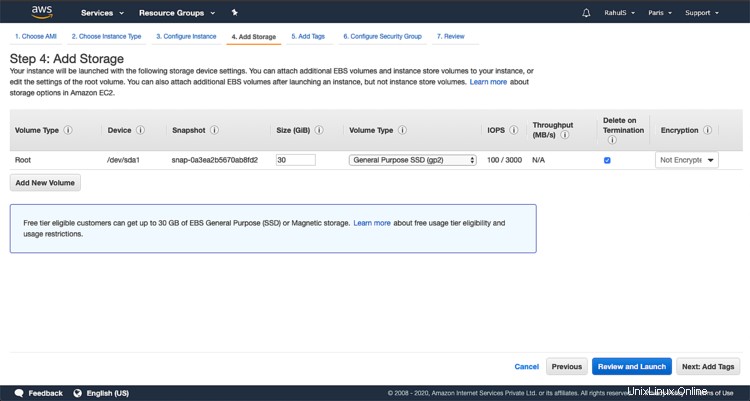
Puoi specificare i tag (Chiave:Valore) o saltare questo passaggio e fare clic su "Avanti:Configura gruppo di sicurezza".
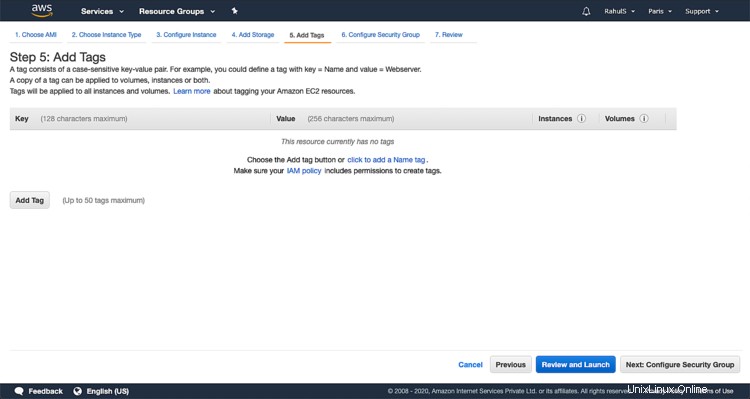
Se disponi di un gruppo di sicurezza esistente, puoi selezionarlo o crearne uno nuovo. Creeremo un nuovo gruppo di sicurezza selezionando semplicemente il pulsante di opzione "Crea un nuovo gruppo di sicurezza". Fai clic su "Rivedi e avvia"
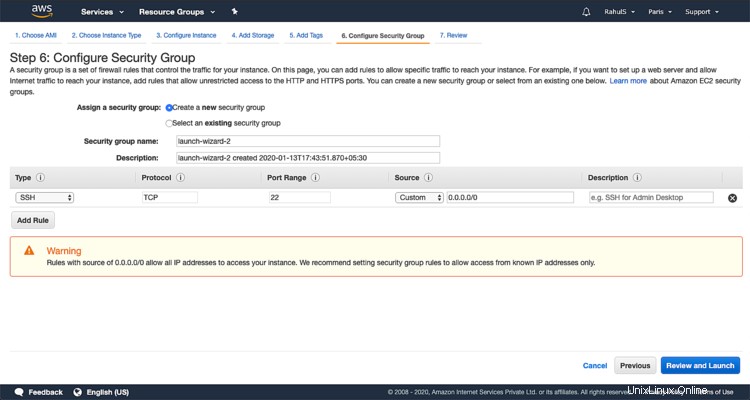
Ora, rivedi la tua configurazione e fai clic su "Avvia".
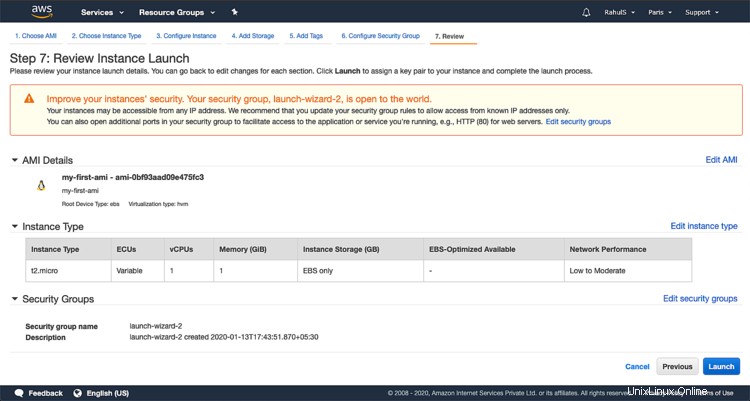
Prima che inizi la creazione dell'istanza, dobbiamo selezionare una coppia di chiavi che è quindi richiesta per ottenere l'accesso ssh al server. Per creare una nuova coppia di chiavi, seleziona "Crea una nuova coppia di chiavi" dal menu a discesa, dai un nome alla coppia di chiavi e scaricala. Conserva questa coppia di chiavi in un luogo sicuro.
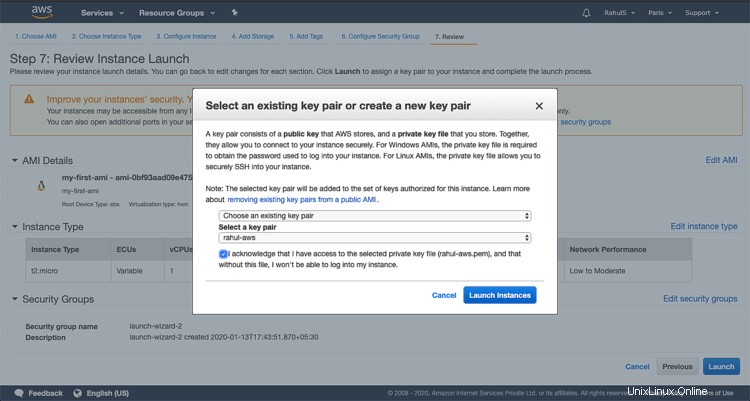
Attendi un po' di tempo finché l'istanza non viene creata. Fai clic su "Visualizza istanze" per controllare lo stato dell'istanza e altri dettagli.
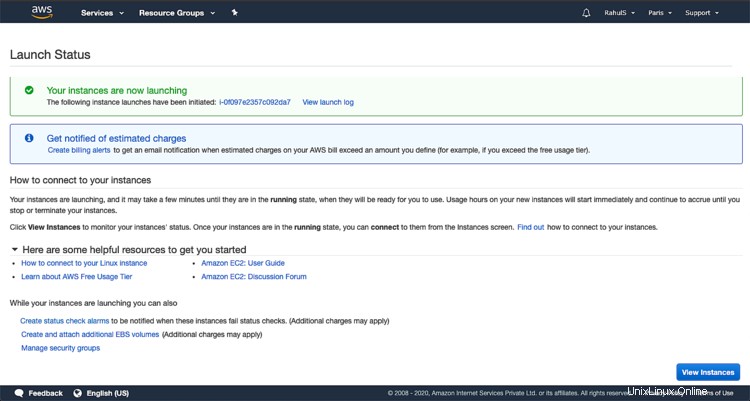
Una volta che lo stato dell'istanza passa da "in sospeso" a "in esecuzione", puoi connetterti all'istanza.
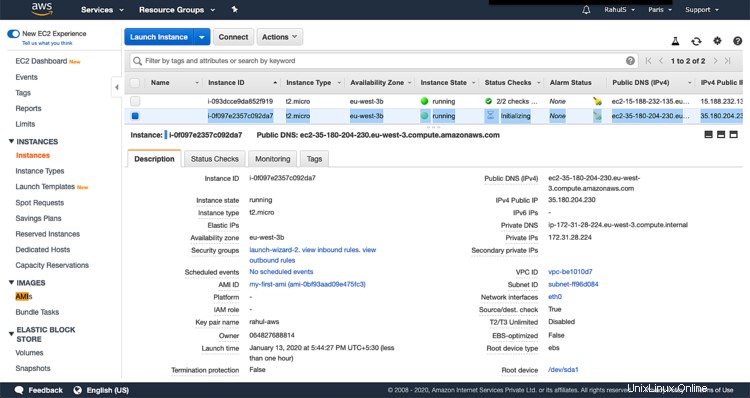
Conclusione
In questo articolo, abbiamo visto i passaggi per creare un'AMI personalizzata dall'istanza EC2 esistente e abbiamo creato una nuova istanza EC2 utilizzando l'AMI che abbiamo creato.